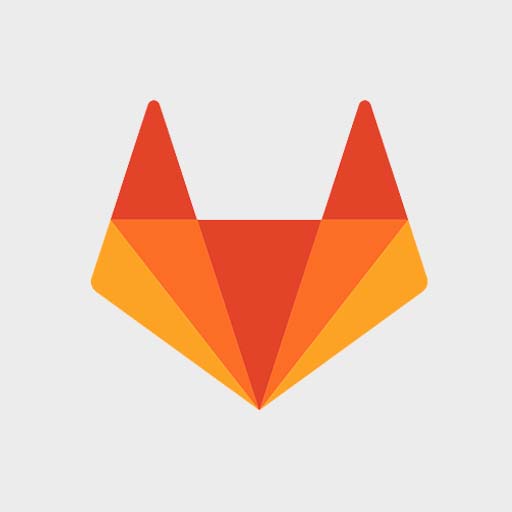
类型:代码/文档管理工具
简介:基于Git的开源DevOps平台,提供了源代码管理、CI/CD、代码审查等功能。
GitLab作为一款全能的代码管理平台,其“批量用户创建”和“批量代码导入”功能极大提升了工作效率,简化了管理流程,使得团队成员能够更加专注于代码的质量和创新。以下将详细介绍如何在GitLab中批量创建用户以及批量导入代码的步骤。
一、GitLab批量创建用户
1、登录并生成个人访问令牌
首先,使用具有admin权限的账号登录GitLab。然后,点击右上角的头像,选择“Settings”进入设置页面。在左侧菜单中点击“Access Tokens”,生成一个个人访问令牌(Personal Access Token)。
2、创建用户信息文件
创建一个名为 “userinfo.txt” 的文件,字段包括:密码、邮箱、用户名、别名,字段可根据需要调整。文件内容格式如下:
3、编写批量创建用户脚本
创建一个名为 “gitlabAddUser.sh” 的脚本文件。在该文件中,将 “PRIVATE-TOKEN” 替换为第一步获取的个人访问令牌,并将API地址改为自己GitLab服务器的地址。脚本内容如下:
4、赋予执行权限并运行脚本
打开shell命令窗口,找到 “gitlabAddUser.sh” 文件,并为其添加可执行权限:
chmod +x gitlabAddUser.sh
随后执行脚本:
./gitlabAddUser.sh
5、通知新用户
当批量创建用户的流程结束后,新的用户将成功整合至GitLab系统内。此时,可以向他们发送账号详情,包括登录名和初始密码,以确保每位成员能够及时接入并开始使用他们的新账号。
二、GitLab批量导入代码
对于需要快速迁移多个项目的团队,GitLab的批量导入功能非常实用。以下是GitLab批量导入代码的详细操作步骤。
1、准备项目代码
在本地将需要导入的项目代码打包至一个文件夹中。
2、登录GitLab
以管理员账号登录GitLab,确保具有足够的权限来导入代码。
3、创建新项目
在GitLab中创建一个新项目,为其命名并设置基本信息,如项目名称、描述等。配置完成后,点击“新建项目”。
4、上传代码文件夹
选择从本地文件夹导入代码的方式,上传之前准备好的包含项目代码的文件夹。
5、确认并导入代码
确认上传的文件夹后,系统将开始批量导入代码到新项目中。请确保文件夹结构和内容正确,以避免导入错误。
6、完成导入
代码导入完成后,项目将包含所有上传的代码文件。这时团队成员即可在GitLab上进行代码管理与分享,从而促进协作与项目进展。





















